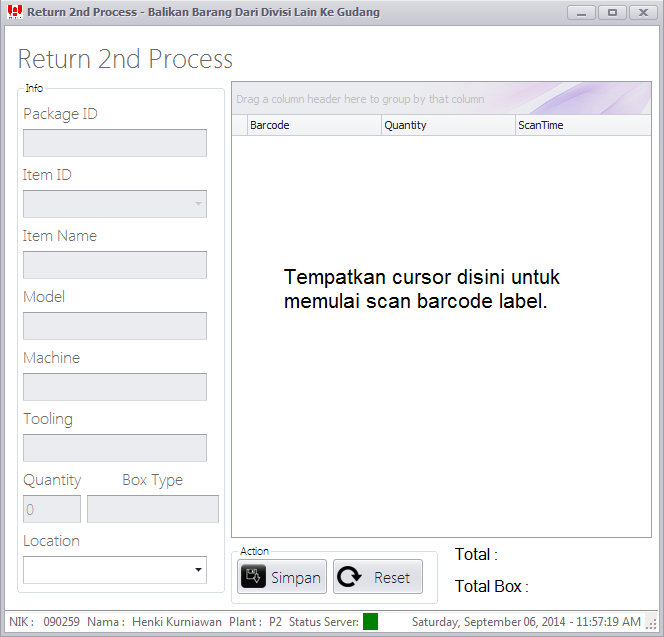Perubahan WIP ke FG: Perbedaan revisi
| Baris 18: | Baris 18: | ||
7. Ulangi langkah 3 s/d 6 sampai seluruh barang yang akan diubah Label Barcodenya. | 7. Ulangi langkah 3 s/d 6 sampai seluruh barang yang akan diubah Label Barcodenya. | ||
| − | 8. Setelah selesai Petugas Printing/Painting | + | 8. Setelah selesai Petugas Printing/Painting mendatangi petugas labeling Injection untu mencetak Label Barcode (menggunakan menu Label FG) berdasarkan Label ID yang terbit diatas. |
Revisi per 4 November 2014 02.19
Menu dibawah ini digunakan 2nd Proses (contoh: Printing/Painting) setelah suatu barang raw berubah menjadi barang jadi (berubah wujud dan warna/kode barang) :
1. Petugas penarikan gudang membuka menu Balikan 2nd proses pada software menggunakan sidik jarinya yang terdaftar.
2. Petugas penarikan gudang mengklik New pada tampilan Balikan 2nd proses dan menempatkan kursor pada ruang kanan tampilan.
3. Petugas Printing/Painting Proses melakukan scan barcode Label Produki Box-box yang akan diubah menjadi barang jadi sejenis.
4. Petugas Printing/Painting menentukan Item ID utk barang jadinya (Kode Barang Jadi)
5. Petugas penarikan gudang memilih lokasi gudang tempat barang tersebut seharusnya diletakan.
6. Petugas Printing/Painting Proses yang telah selesai melakukan scan barcode menekan tombol Simpan dan memberikan sidik jarinya yang terdaftar, catat nomor Label ID yang muncul di layar. Nomor Label ID ini digunakan untuk mencetak Label Barang Jadi (FG)
7. Ulangi langkah 3 s/d 6 sampai seluruh barang yang akan diubah Label Barcodenya.
8. Setelah selesai Petugas Printing/Painting mendatangi petugas labeling Injection untu mencetak Label Barcode (menggunakan menu Label FG) berdasarkan Label ID yang terbit diatas.